通过两台linux主机配置ssh实现互相免密登入
发布时间:2024年01月10日
一
1.使用Xshell远程连接工工具生成公钥文件
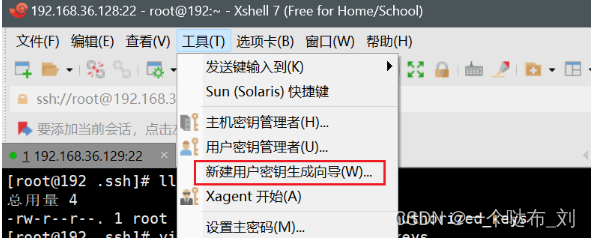
2.生产密钥参数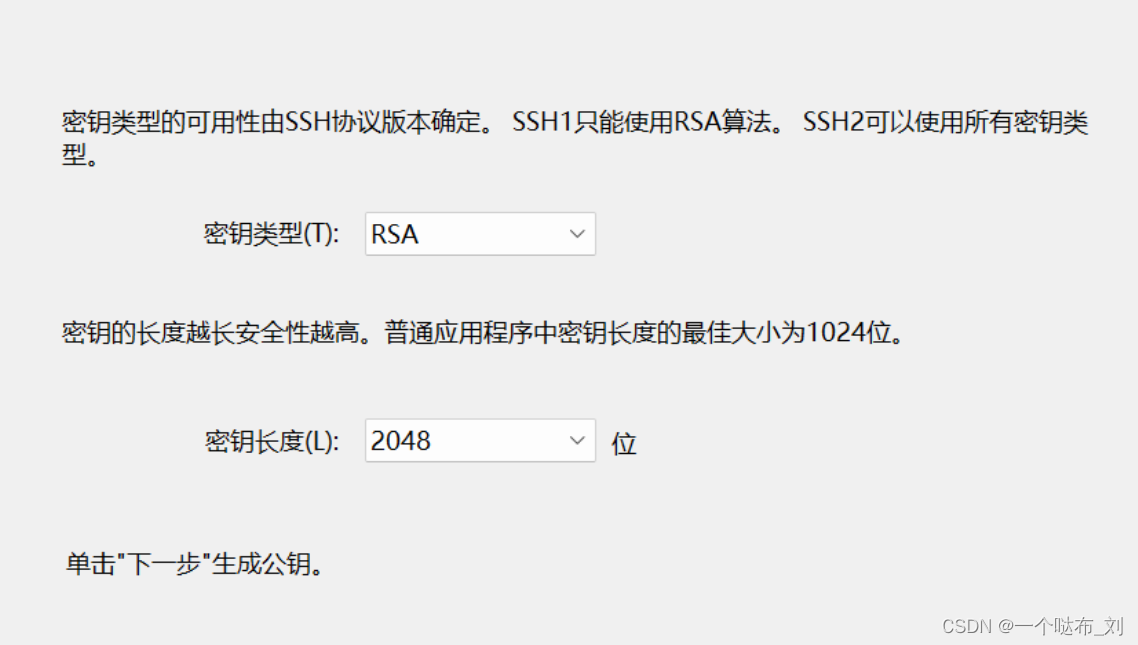
3.生成公钥对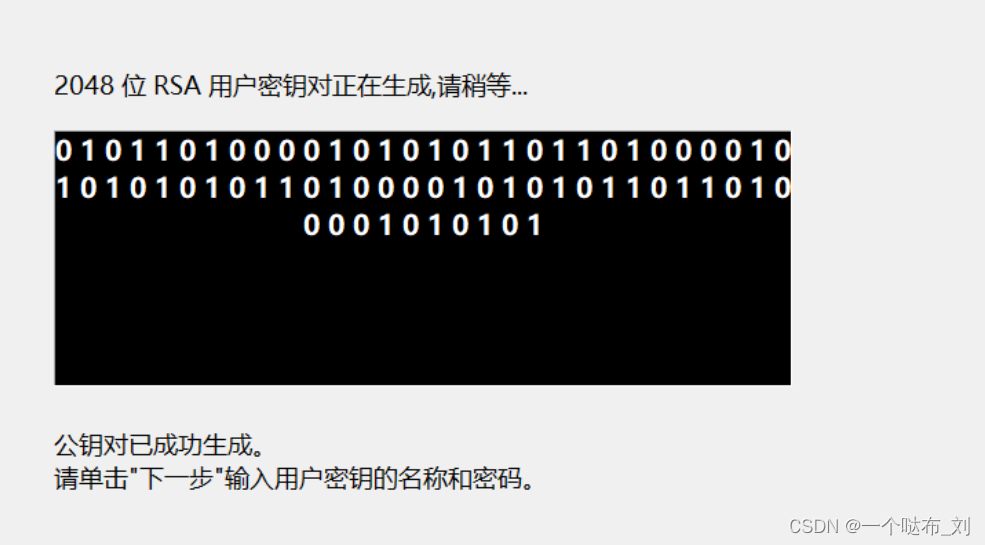
4.用户密钥信息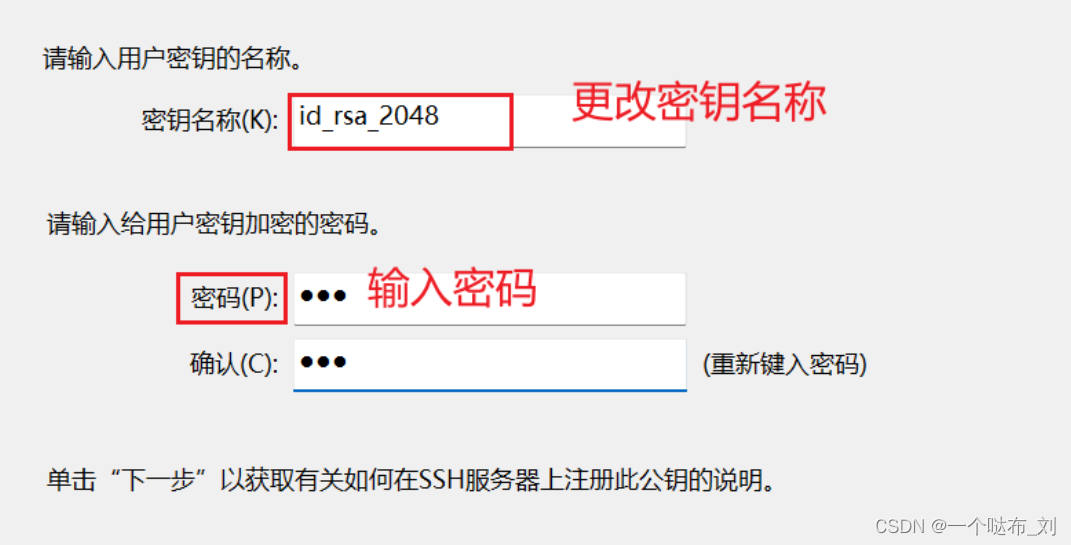
5.公钥注册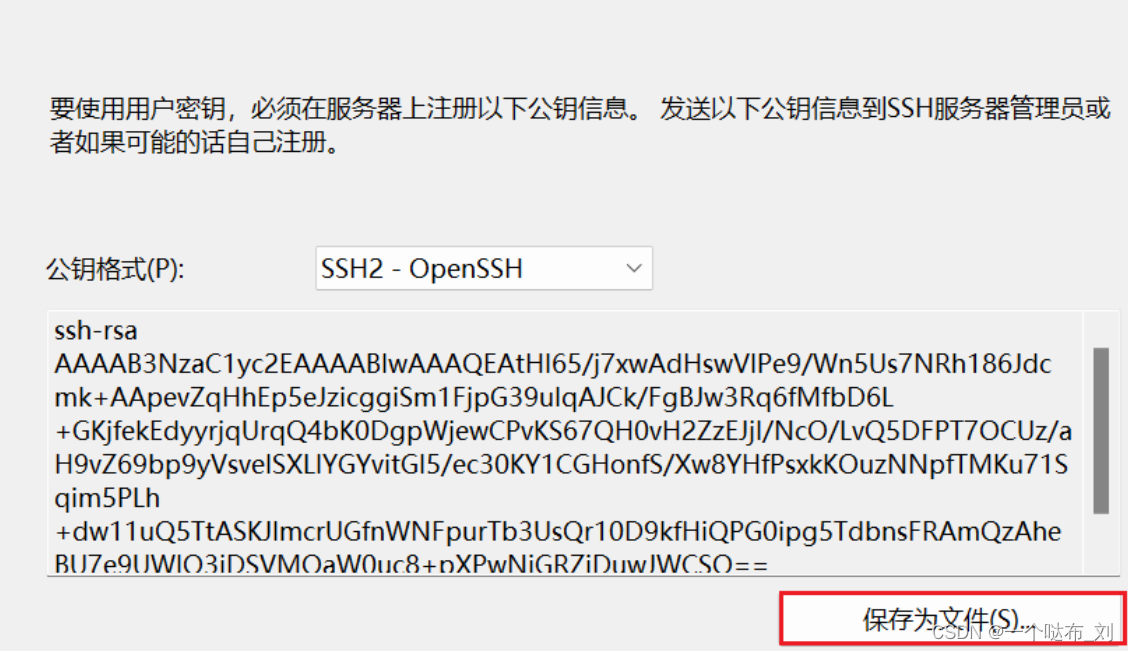
二
1.关闭服务端防火墙
---systemctl stop firewalld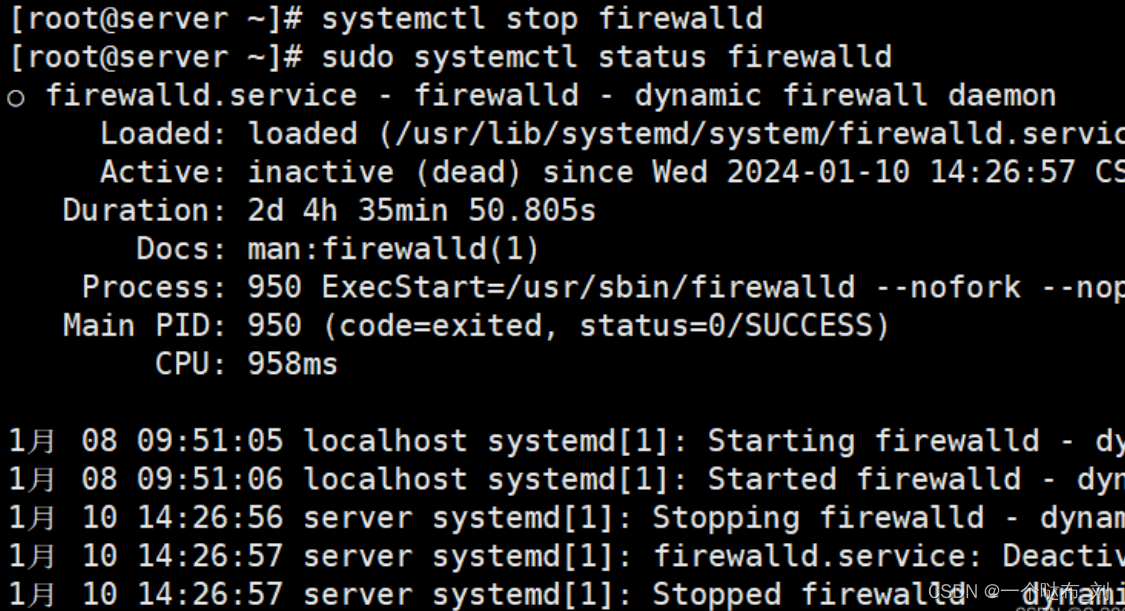
?2.检查是否有/root/.ssh目录,没有则创建有则打开/root/.ssh/authorized_keys文件将密钥粘贴
创建/root/.ssh目录:
sudo mkdir -p /root/.ssh
创建/root/.ssh/authorized_keys文件:
sudo touch /root/.ssh/authorized_keys
打开/root/.ssh/authorized_keys文件并粘贴密钥:
vim /root/.ssh/authorized_keys
密钥: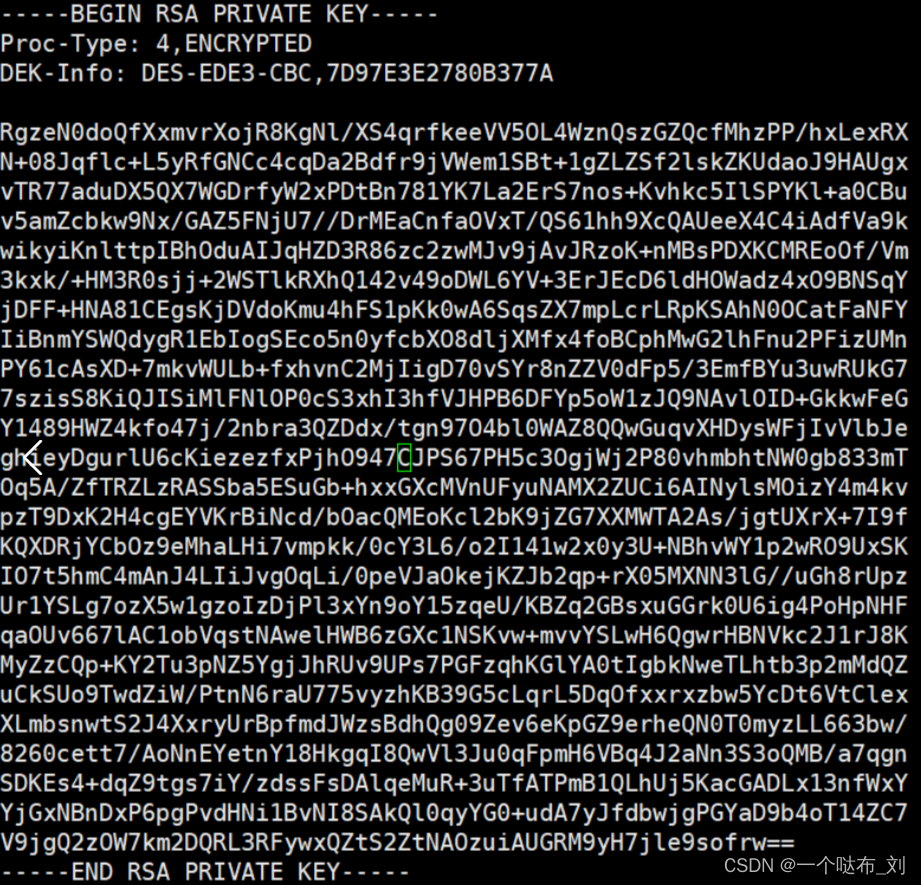
3.在客户端,使用“ssh-keygen -t rsa -b 2048”命令生成密钥文件---ssh-keygen -t rsa -b 2048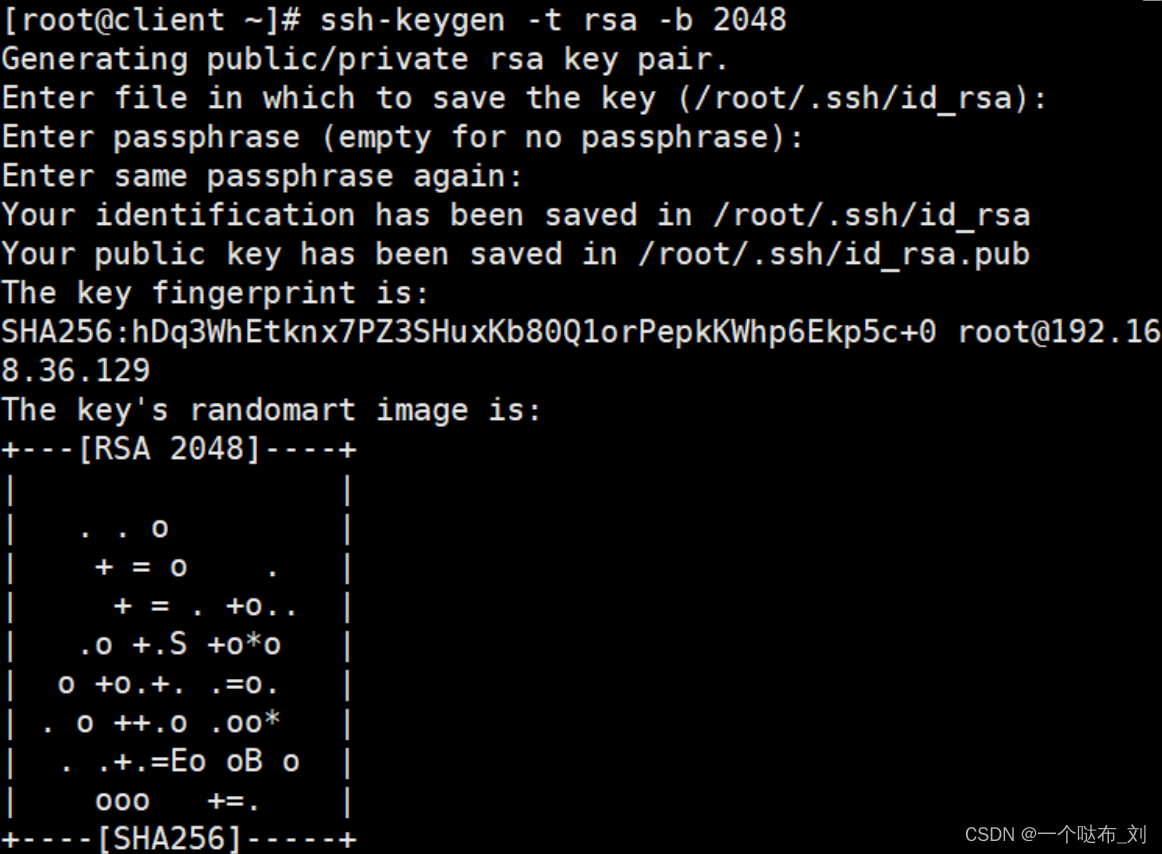
4.在客户端使用 “ssh-copy-id -i root@服务端IP”将密钥文件拷贝给服务端,并输入一次服务器端密码---ssh-copy-id -i root@服务端IP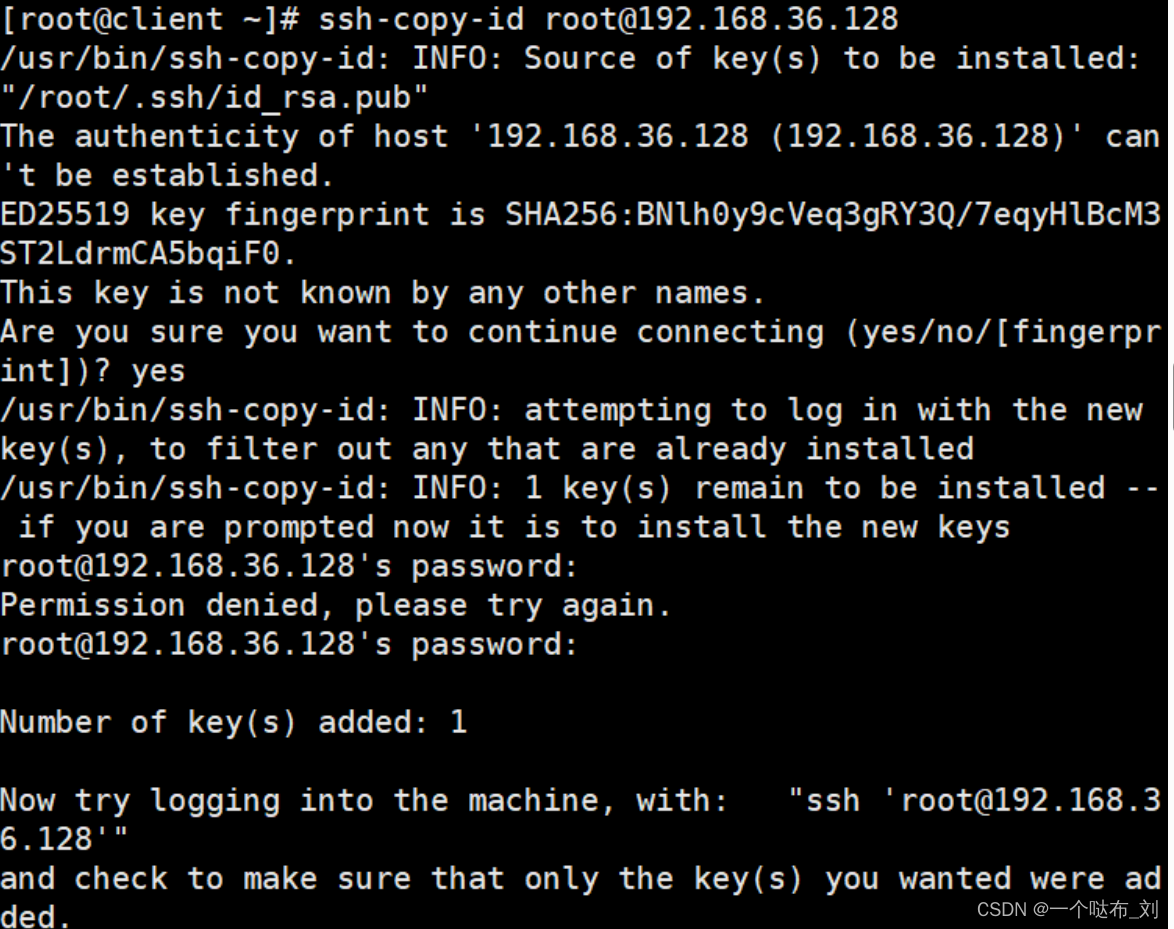
5.测试是否能够免密登录,“ssh 用户名@目标IP”---ssh root@服务端IP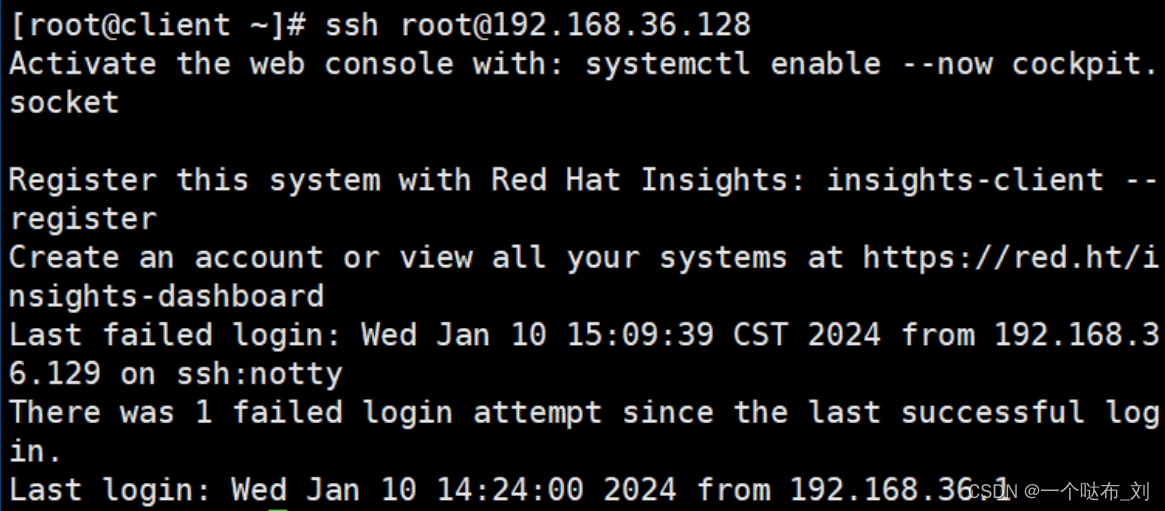
6.关闭客户端防火墙?
systemctl stop firewalld ????????#关闭防火墙
systemctl status firewalld ????????#查看防火墙状态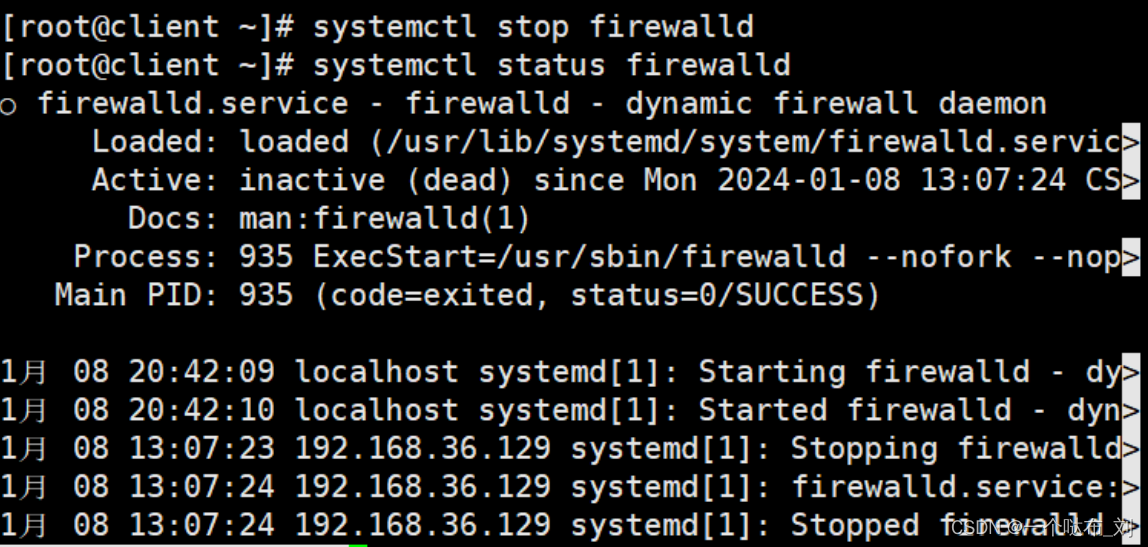
7.创建/root/.ssh/authorized_key1文件---sudo touch /root/.ssh/authorized_keys1
8.将密钥复制粘贴至文件/root/.ssh/authorized_key1---vim /root/.ssh/quthorized_key1 #打开文件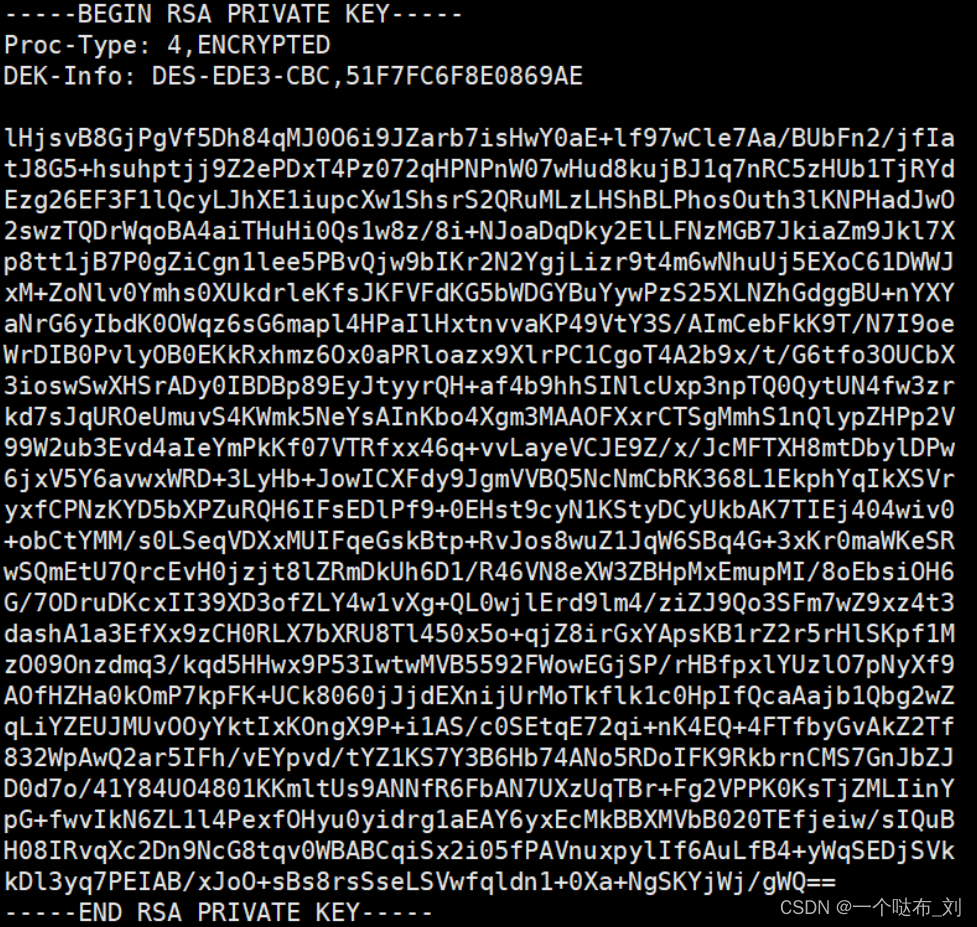
9.在服务端,使用“ssh-keygen -t rsa -b 2048”命令生成密钥文件---ssh-keygen -t rsa -b 2048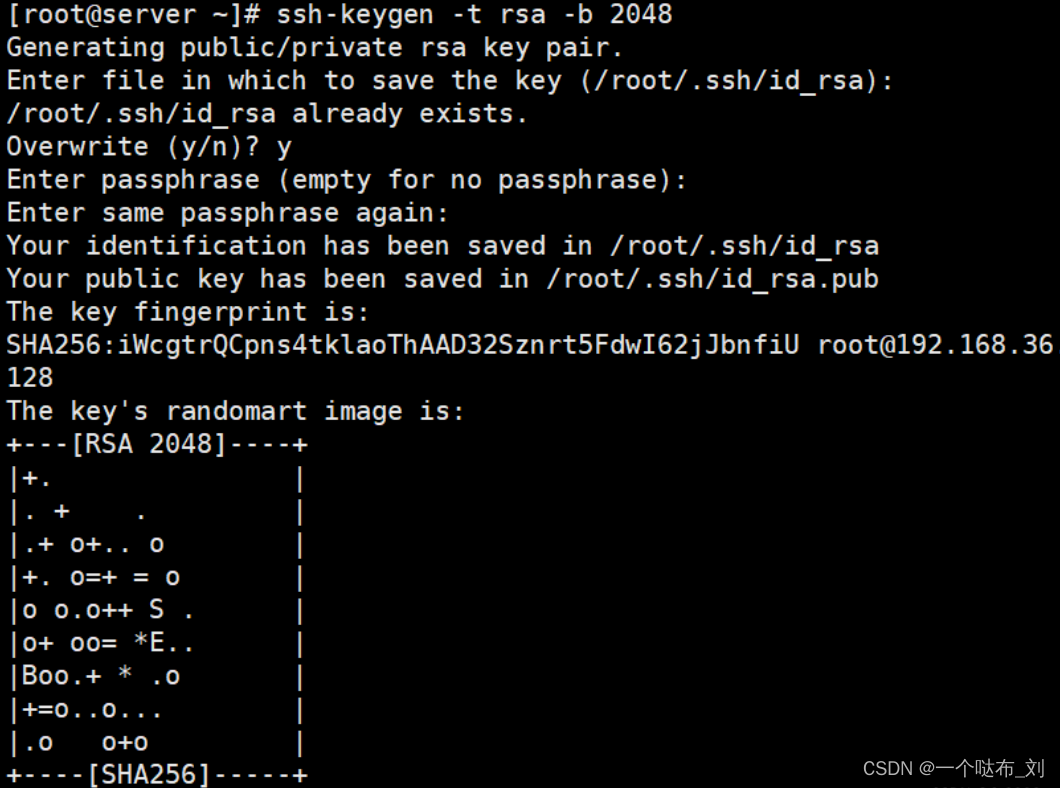
10.在客户端使用 “ssh-copy-id -i root@服务端IP”将密钥文件拷贝给服务端,并输入一次服务器端密码---ssh-copy-id -i root@服务端IP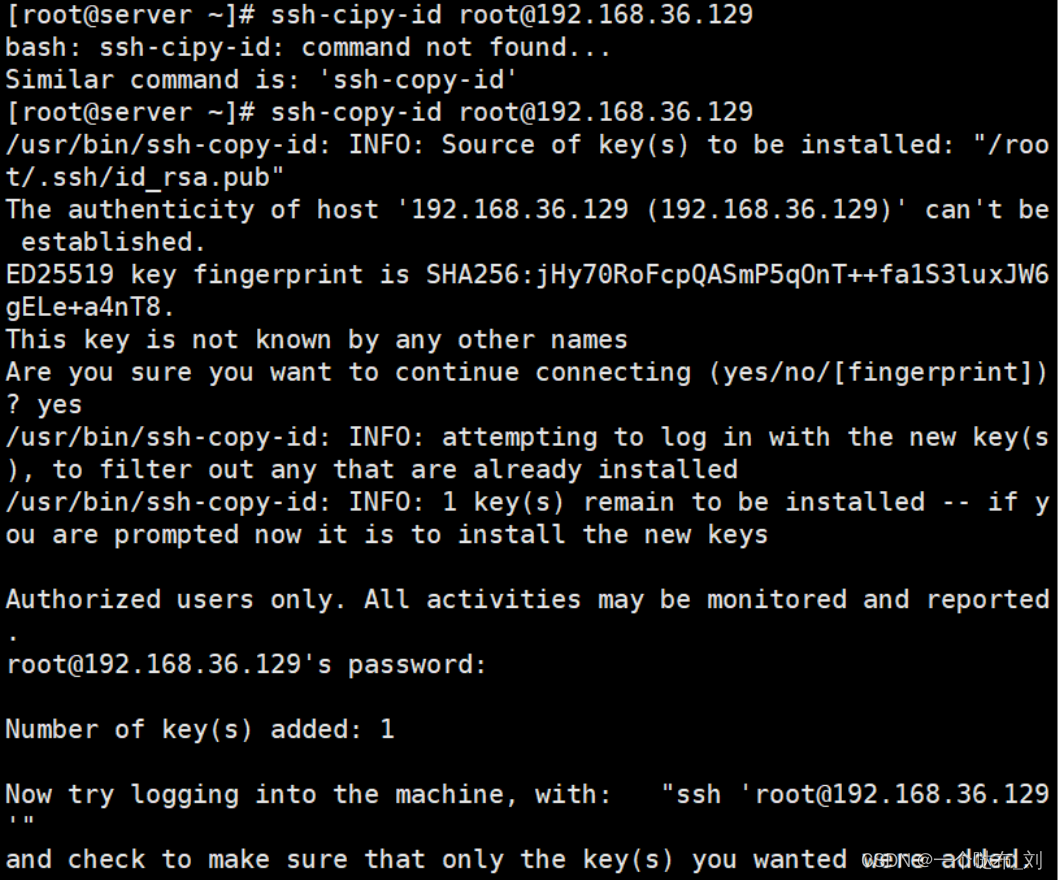
?11.测试是否能够免密登录,“ssh 用户名@目标IP”---ssh root@目标IP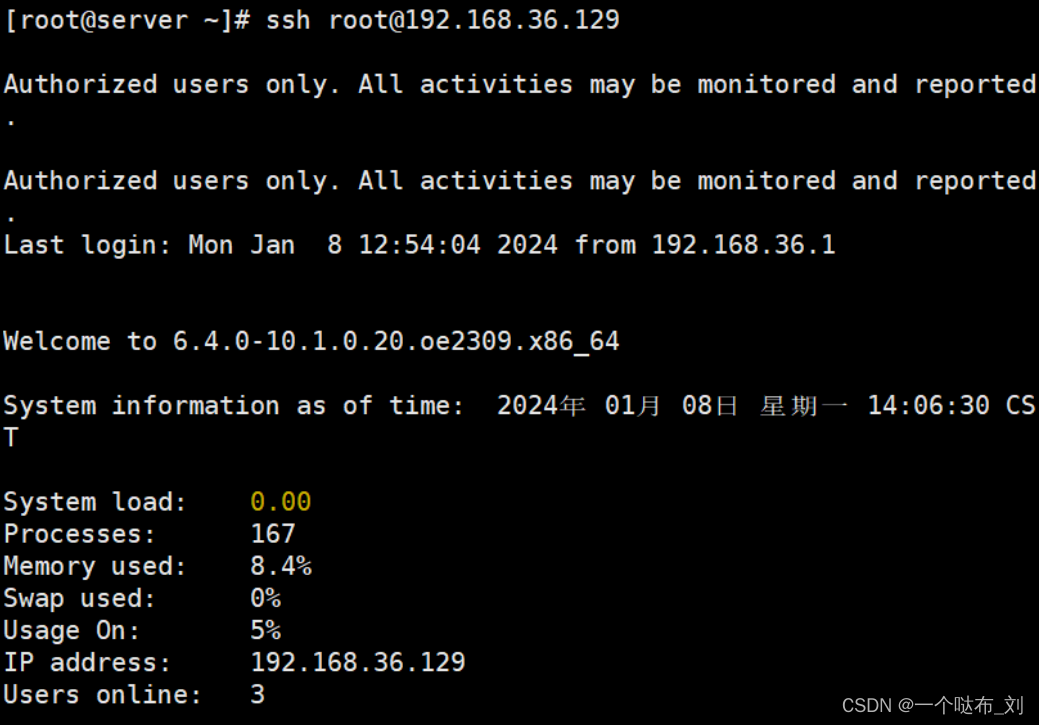
最后便成功通过两台linux主机配置ssh实现互相免密登入!!
文章来源:https://blog.csdn.net/LJJ030426/article/details/135512880
本文来自互联网用户投稿,该文观点仅代表作者本人,不代表本站立场。本站仅提供信息存储空间服务,不拥有所有权,不承担相关法律责任。 如若内容造成侵权/违法违规/事实不符,请联系我的编程经验分享网邮箱:chenni525@qq.com进行投诉反馈,一经查实,立即删除!
本文来自互联网用户投稿,该文观点仅代表作者本人,不代表本站立场。本站仅提供信息存储空间服务,不拥有所有权,不承担相关法律责任。 如若内容造成侵权/违法违规/事实不符,请联系我的编程经验分享网邮箱:chenni525@qq.com进行投诉反馈,一经查实,立即删除!
最新文章
- Python教程
- 深入理解 MySQL 中的 HAVING 关键字和聚合函数
- Qt之QChar编码(1)
- MyBatis入门基础篇
- 用Python脚本实现FFmpeg批量转换
- 为律师提供专业ChatGPT!Harvey获5.7亿元融资,OpenAI参投
- C语言实现双向循环链表
- python股票分析挖掘预测技术指标知识大全之KDJ详解(3)
- 代理IP在企业数据抓取的运用
- NVMe over Fabrics:概念、应用和实现
- 图形化编程在信息学奥赛中的作用及其对编程思维的培养
- GB/T13917.9 驱避剂驱蚊液测试 药效试验 效果评价
- 100个GEO基因表达芯片或转录组数据处理之GSE27342(007)
- 极海APM035电机驱动板评测
- 算法随想录第三十九天打卡|62.不同路径 , 63. 不同路径 II